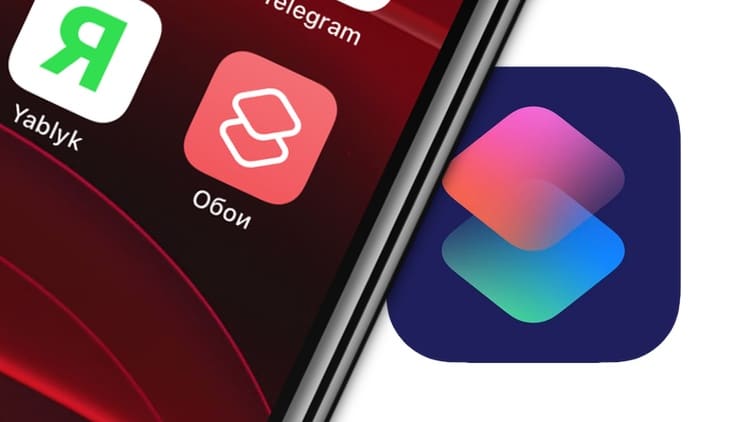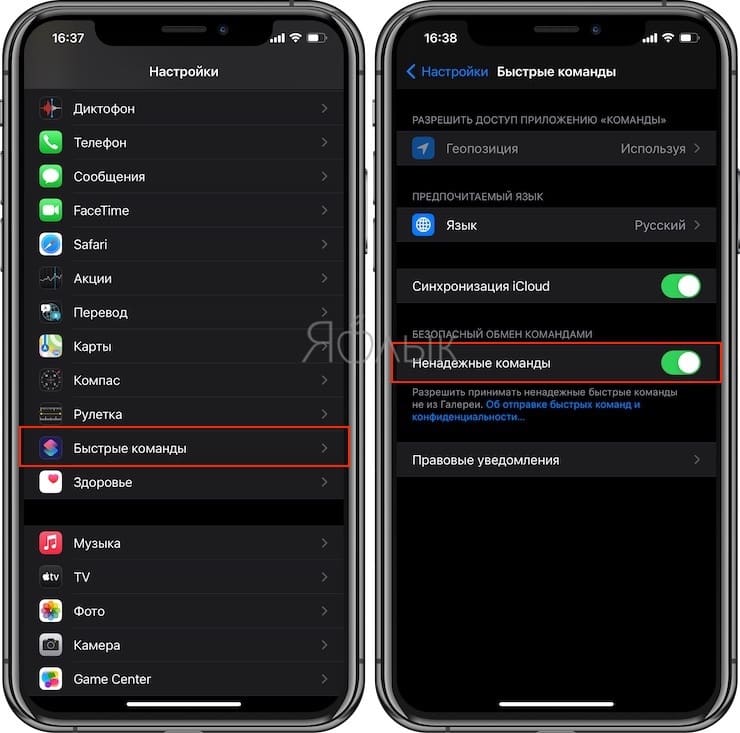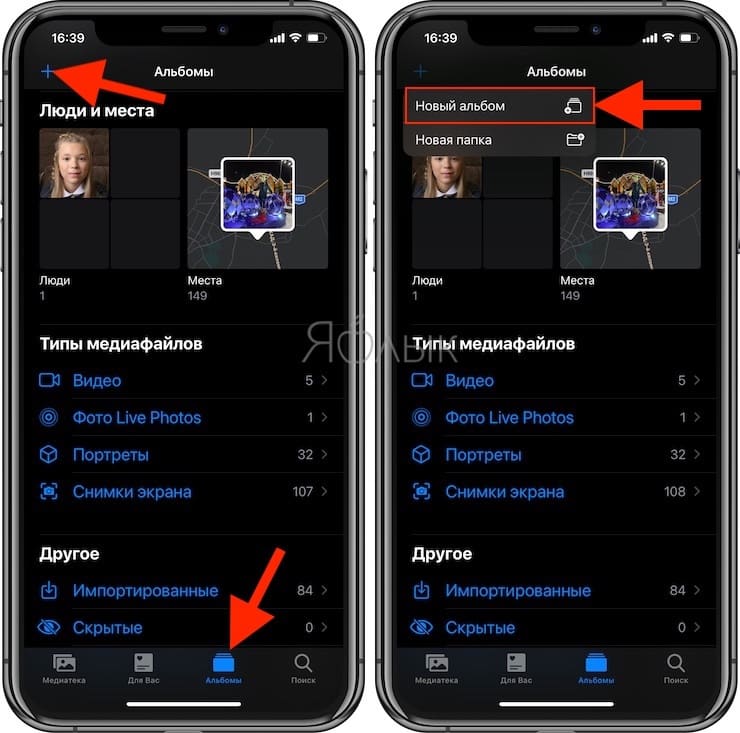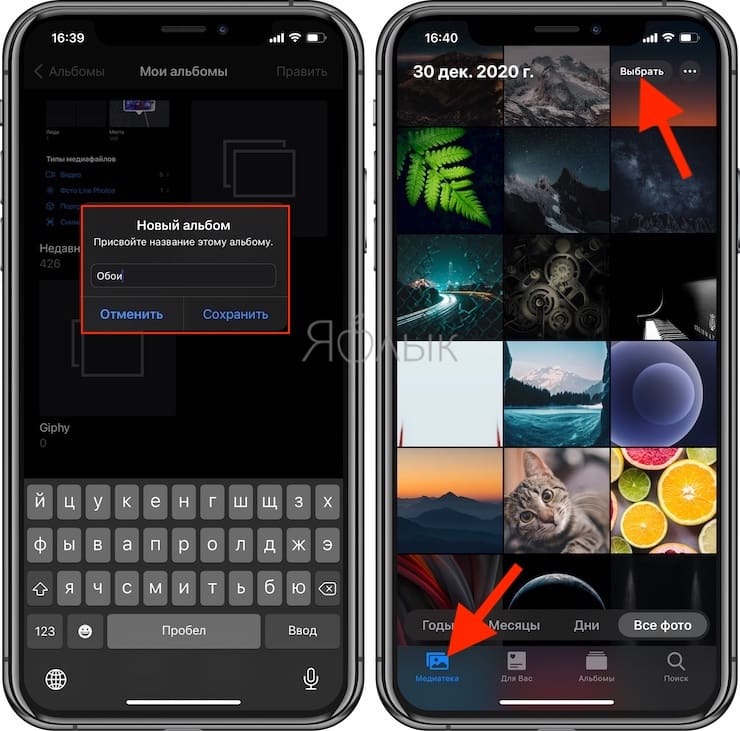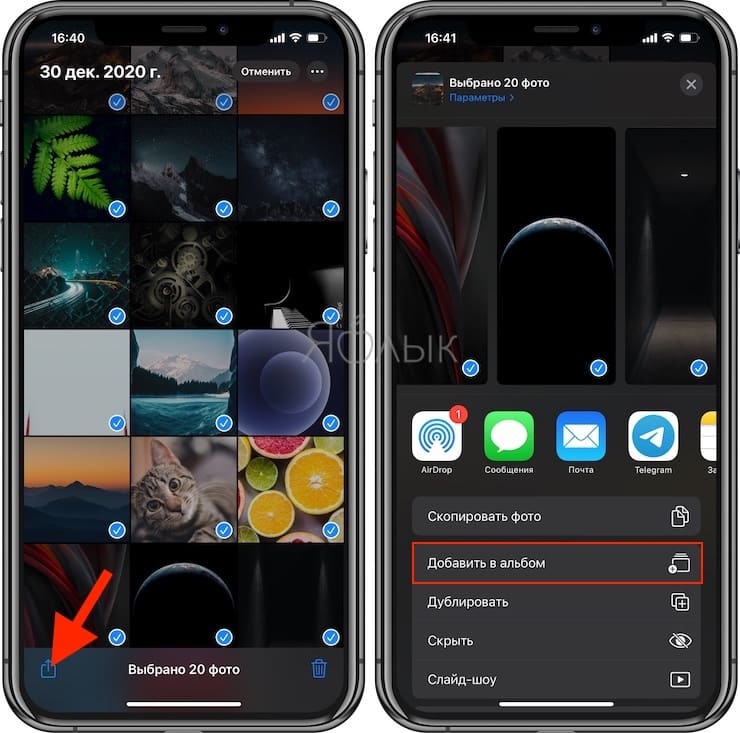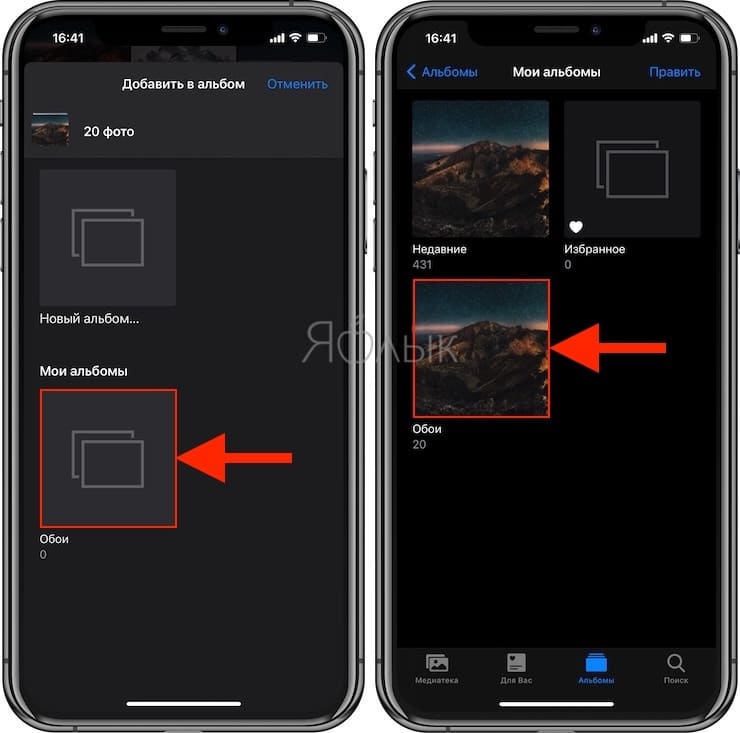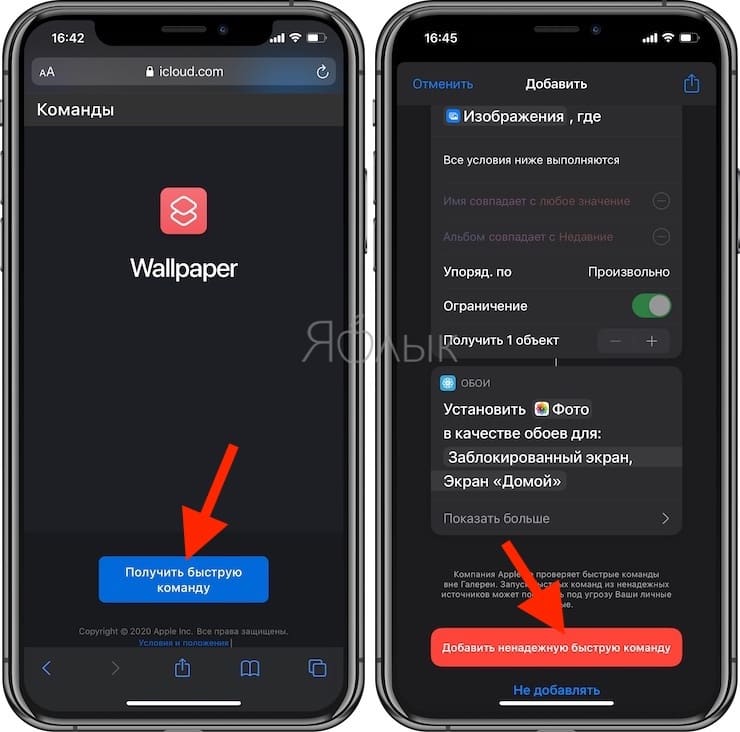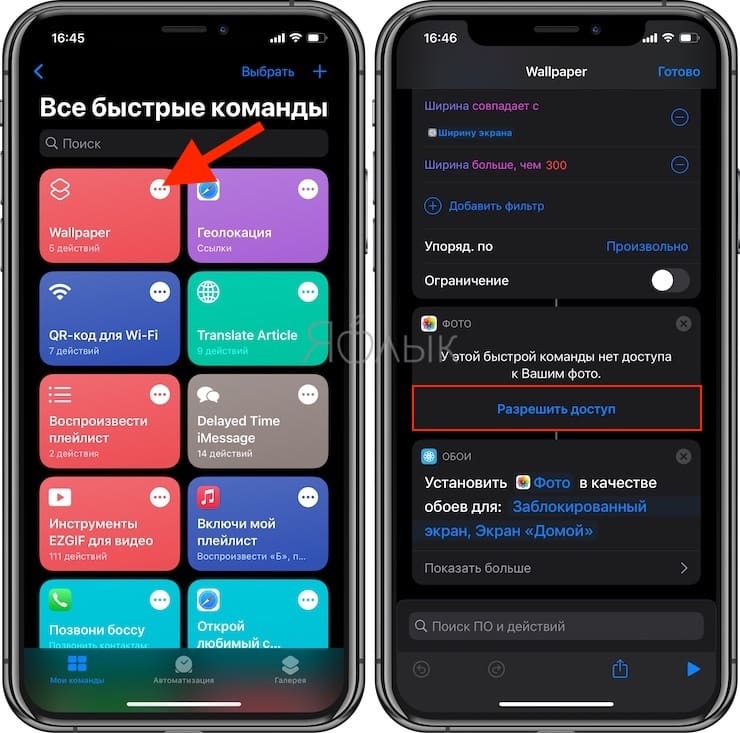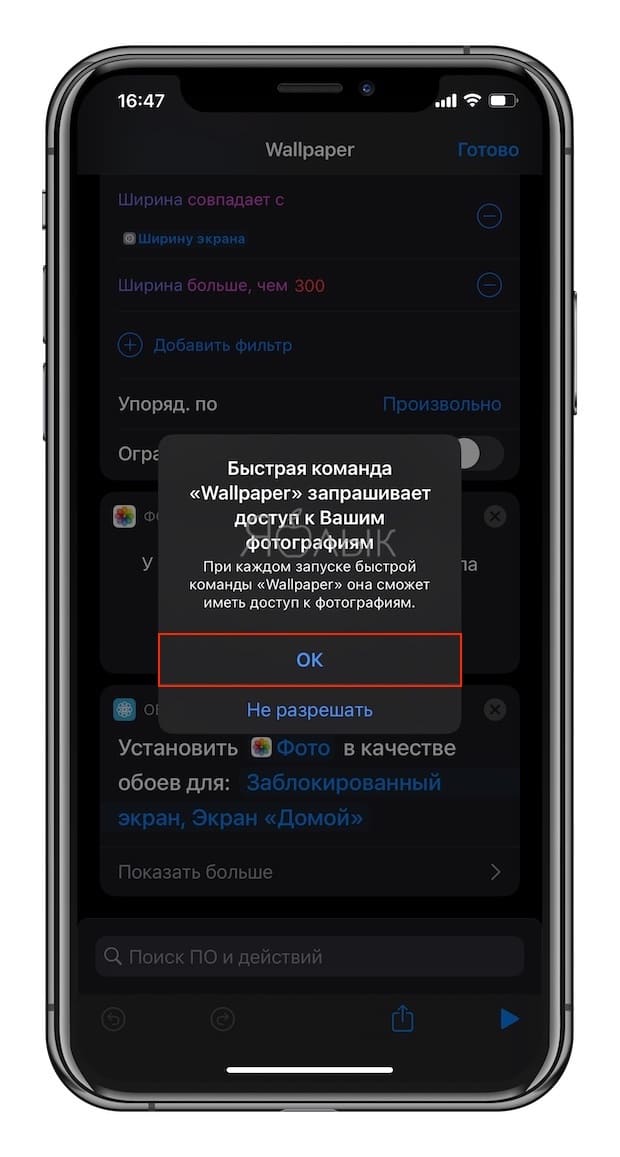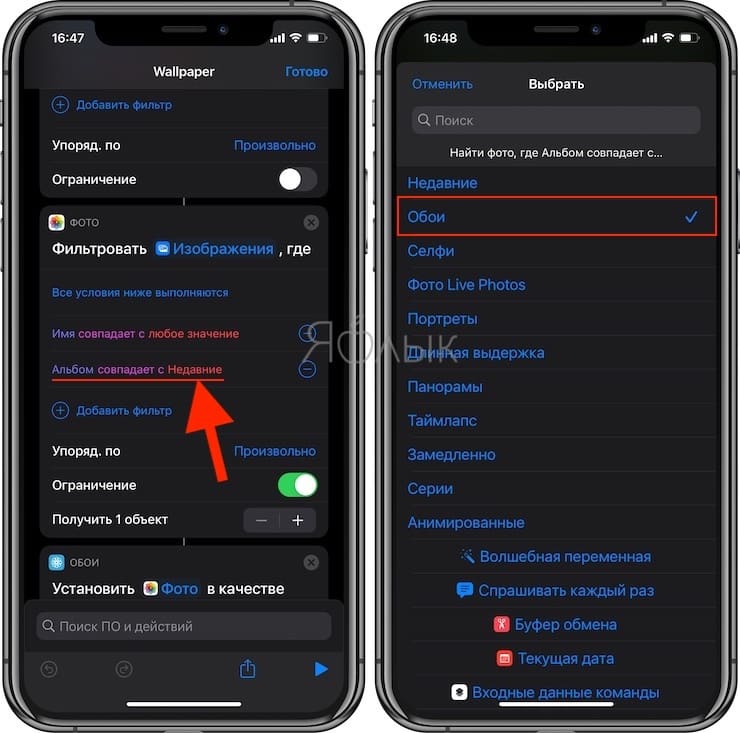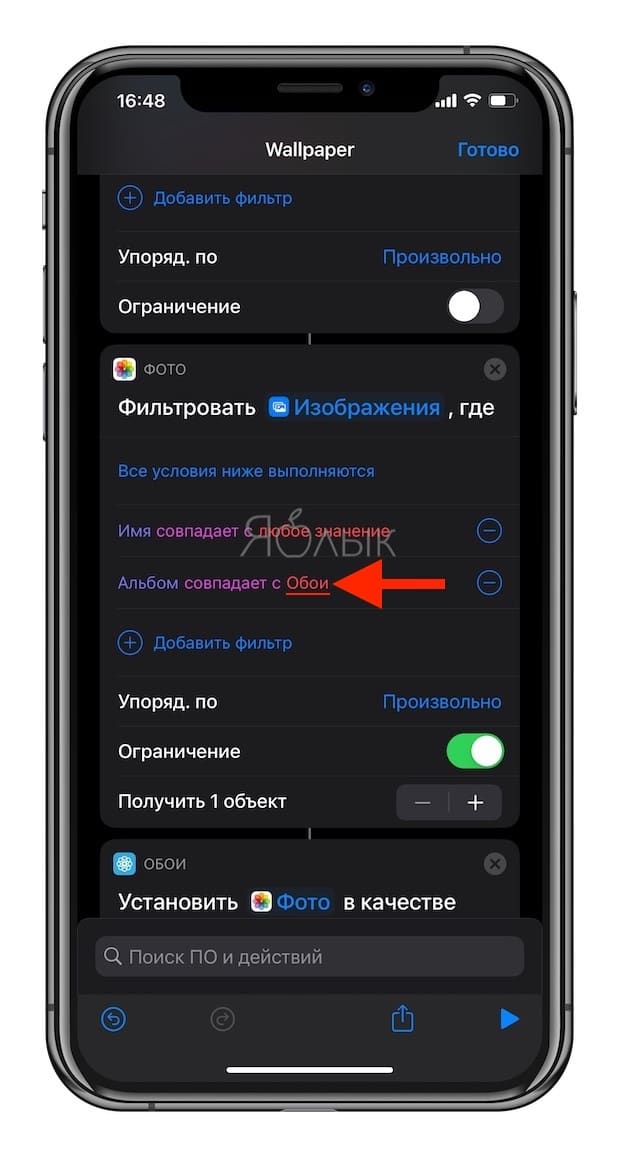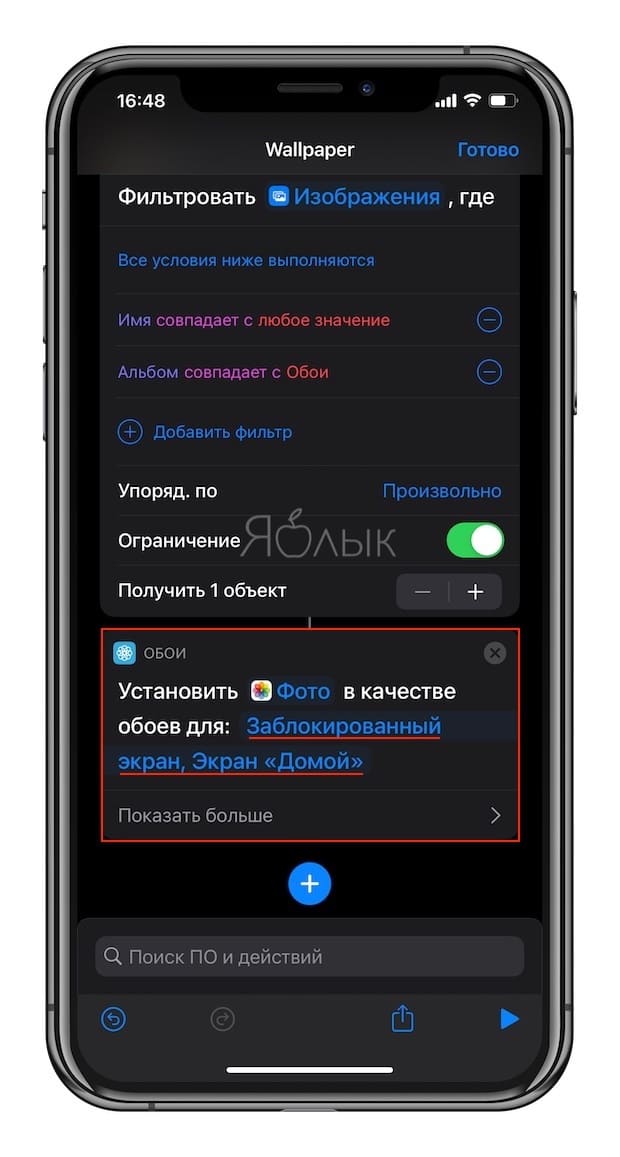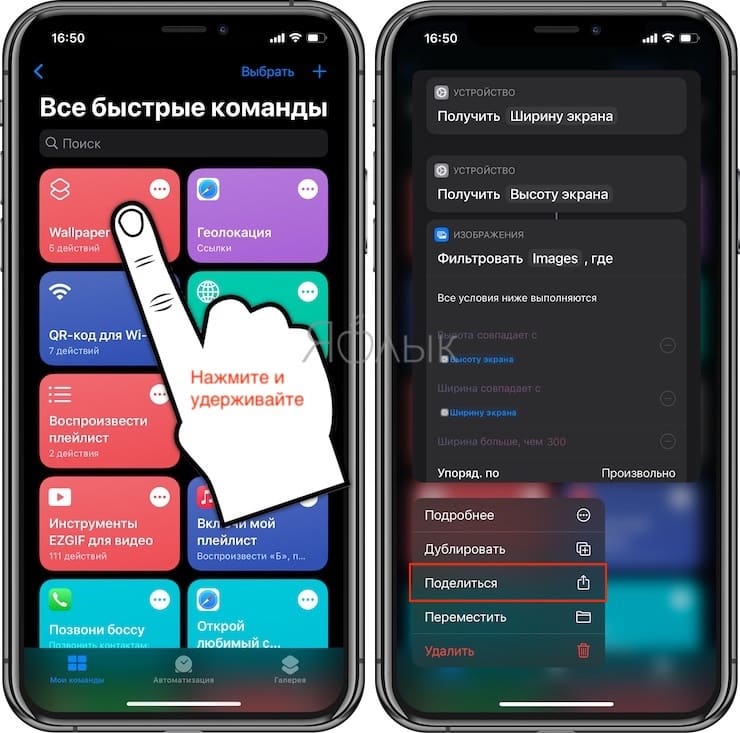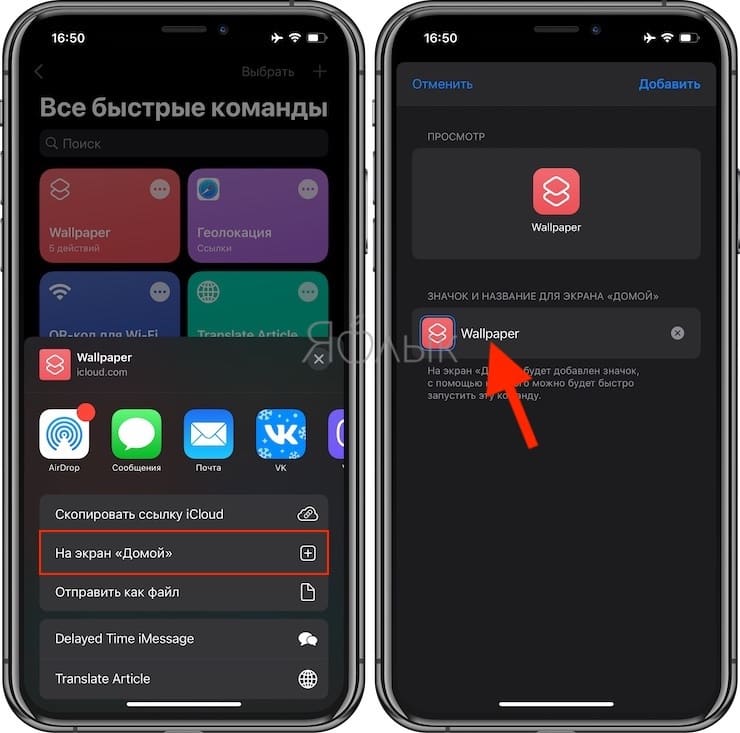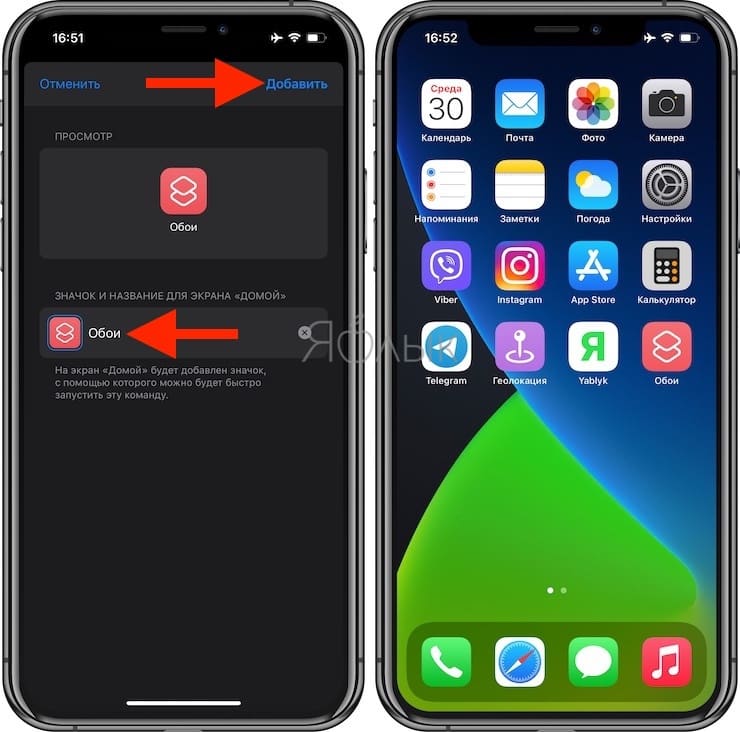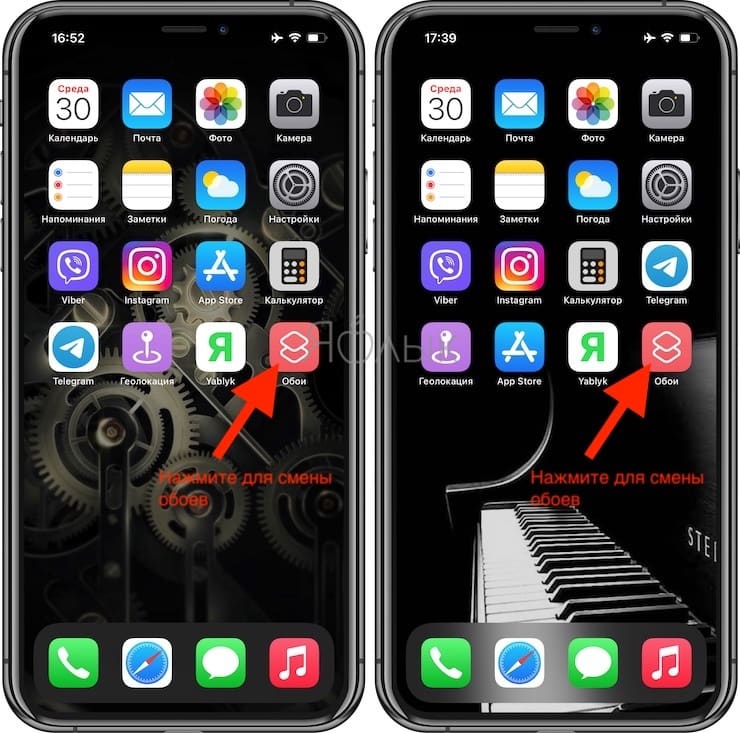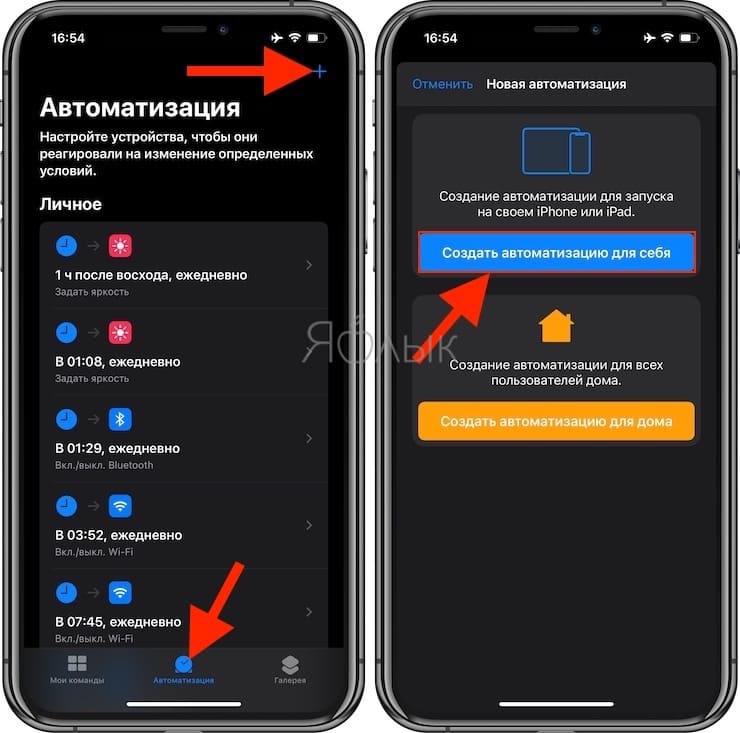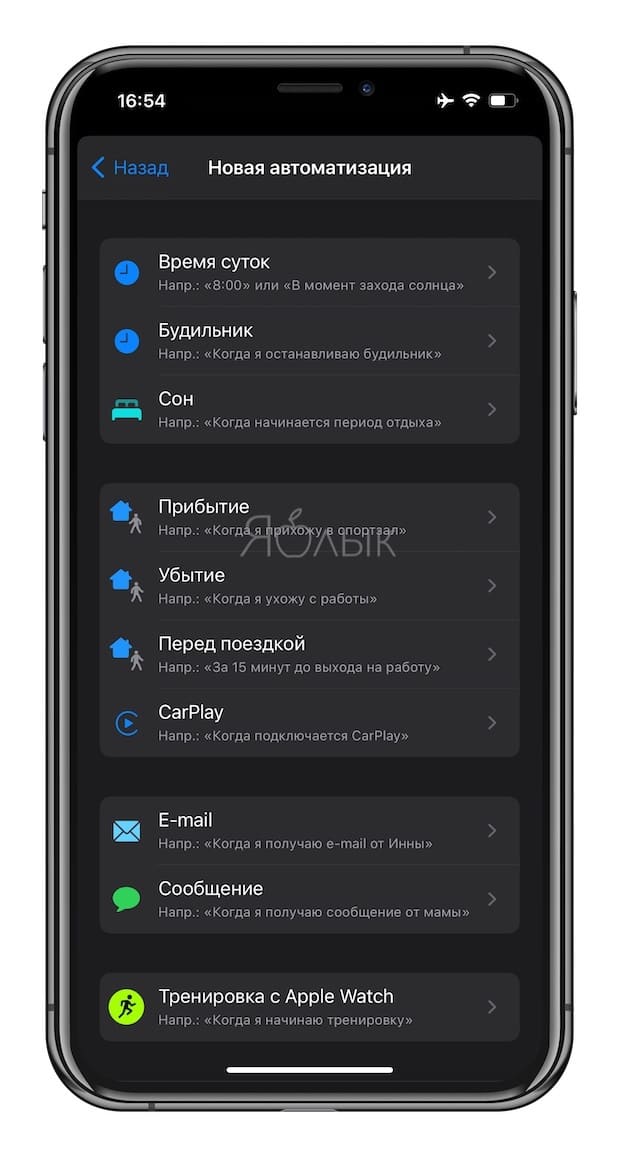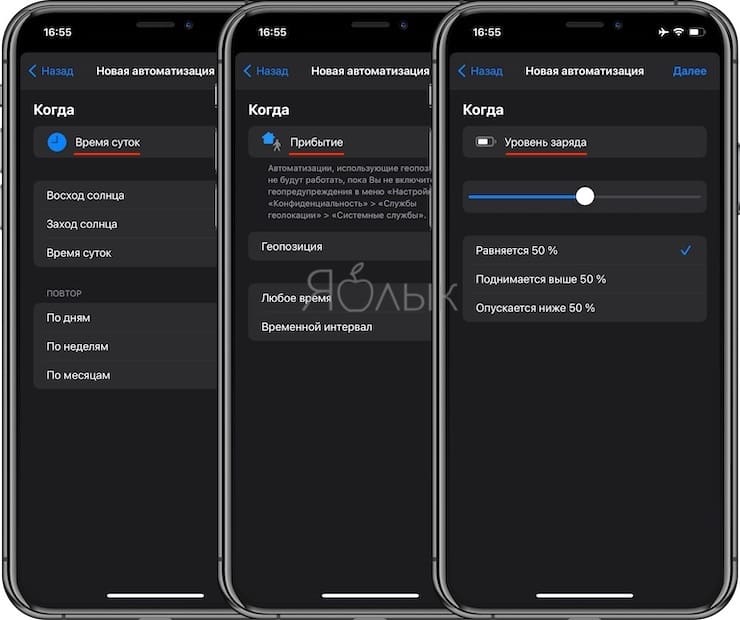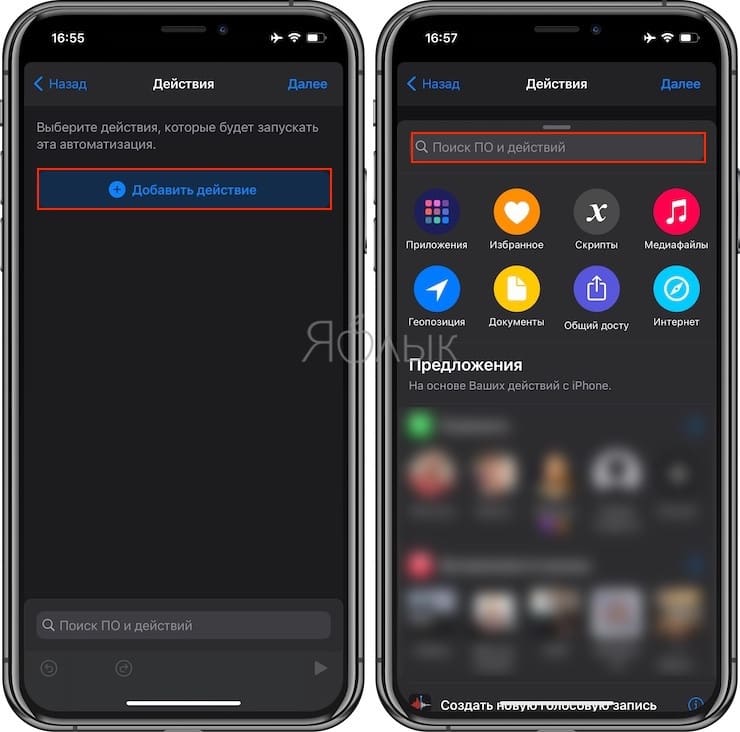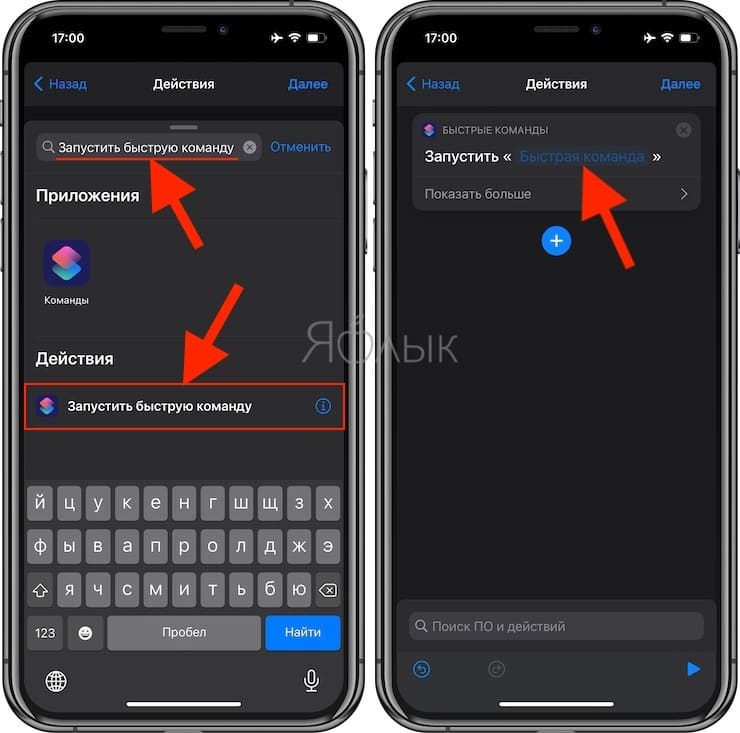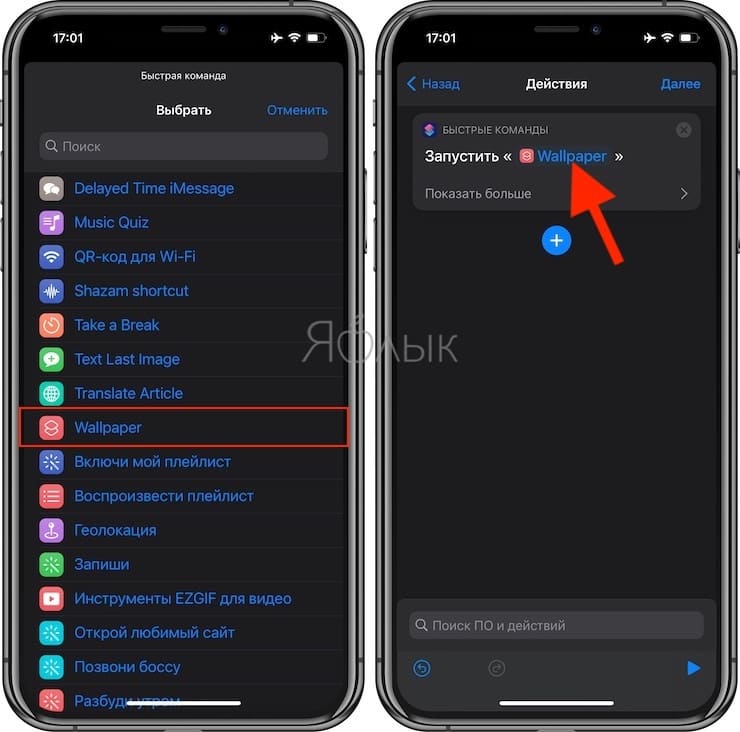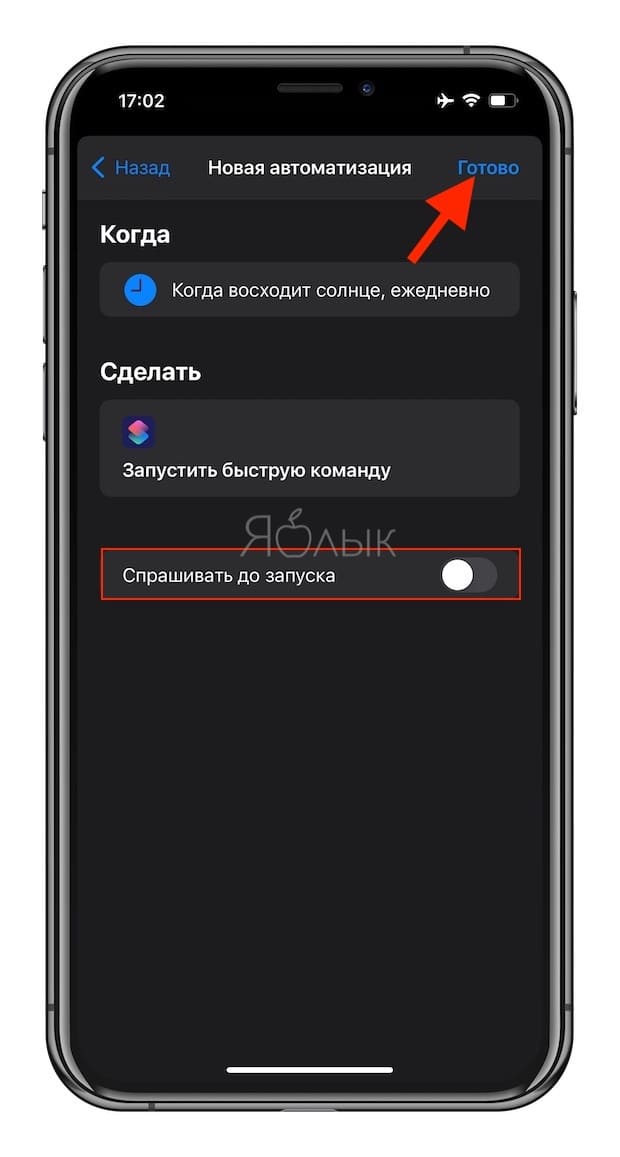- Как автоматически менять обои на iPhone по расписанию
- Автоматическая смена обоев на iPhone: требования
- Автоматическая смена обоев на iPhone: ярлыки, которые стоит попробовать
- Случайные обои
- Случайное недавнее изображение
- Случайный недавний портрет
- Давайте автомат
- Еще одно решение
- Автоматическая смена обоев на iPhone: взгляд в будущее
- Как автоматически менять обои на iPhone или iPad в зависимости от времени, места и т.д.
- Видео:
- Как автоматически менять обои на iPhone или iPad в зависимости от времени, места и т.д.
- Разрешение выполнения сторонних команд
- Добавление обоев в фотоальбом
- Импорт команды
- Разрешение на использование фотографий и настройка команды
- Добавление ярлыка на главный экран
- Использование ярлыка
- Смена обоев на iPhone или iPad по расписанию, месту или другим действиям
Как автоматически менять обои на iPhone по расписанию
Сторонние приложения, такие как 24 Hour Wallpapers, упрощают настройку фона вашего Mac по расписанию. Теперь вы можете автоматически менять обои на iPhone в течение дня, благодаря новым инструментам в iOS 14.3. Процесс настройки далеко не так прост, как должен быть. И все же это намного лучше, чем было раньше. В этой статье вы узнаете, как настроить использование изображений из фотопленки, фотоальбома или онлайн-ресурсов для создания постоянно меняющегося фона с помощью приложения Apple Shortcuts на мобильном устройстве.
Автоматическая смена обоев на iPhone: требования
Прежде чем начать, убедитесь, что на вашем iPhone установлена iOS 14.3 или более поздняя версия. Чтобы обновить свой смартфон:
- Нажмите Приложение настроек.
- выбирать Общий.
- Выбирать Обновление программного обеспечения.
Убедитесь, что ваш iPhone использует iOS 14.3 или новее. В противном случае коснитесь Скачать и установить обновлять.
После того, как вы обновили свой iPhone, нужно выполнить еще один последний шаг:
- Нажмите Приложение настроек.
- выбирать Ярлыки.
- Включить Разрешить ненадежные ярлыки под общей безопасностью.
Теперь вы можете начать процесс автоматической смены обоев на iPhone по расписанию.
Автоматическая смена обоев на iPhone: ярлыки, которые стоит попробовать
Приложение Apple Shortcuts позволяет выполнять повседневные задачи (или ряд функций) на iPhone с помощью голоса, простого касания или автоматически. Приложение, предназначенное как для начинающих, так и для опытных создателей рабочих процессов, содержит множество заранее подготовленных ярлыков. Сторонние компании также создают ярлыки, и на этом мы сосредоточимся здесь.
Чтобы изменить обои на iPhone автоматически, воспользуйтесь одним из следующих ярлыков. Чтобы начать работу с каждым из них, вы должны нажать на имя (я) ярлыка ниже прямо со своего iPhone, затем выбрать «Разрешить ненадежный ярлык». Каждый ярлык позволяет вам установить фон для домашнего экрана, экрана блокировки или того и другого.
Случайные обои
Используя этот ярлык, ваш iPhone выберет случайное изображение из ваших приложений «Фото». Для начала вы должны сначала создать новый альбом под названием «Обои» в приложении «Фото», а затем добавить изображения, которые вы хотите использовать в качестве обоев.
- Нажмите на Приложение «Фотографии» на вашем iPhone.
- выбирать Альбомы внизу приложения.
- Выбирать + вверху слева.
- выбирать Новый альбом.
- Назовите альбом Обои на стену.
- Добавлять изображений в альбом обоев.
Как только это будет сделано, нажмите на следующем ярлыке на своем iPhone и следуйте инструкциям:
Случайное недавнее изображение
С помощью этого ярлыка ваш iPhone выбирает одну из 50 ваших последних фотографий и использует ее в качестве фона. Ярлык не так удобен, как приведенный выше, но, тем не менее, он работает.
Случайный недавний портрет
Вы можете использовать следующий ярлык, чтобы выбрать только изображения, сделанные в портретном режиме на iPhone.
Давайте автомат
Три приведенных выше ярлыка делают свою работу. Однако вы также должны создать ярлык автоматизации, чтобы эти ярлыки могли работать без какого-либо пользовательского ввода. После создания этот ярлык изменит ваш домашний экран / экран блокировки в соответствии с вашими правилами расписания. Например, вы можете настроить смену обоев каждый день в 13 и 15 часов или на восход и закат. Тебе решать!
Чтобы создать ярлык автоматизации:
- Нажмите Приложение «Ярлыки» на вашем iPhone.
- Выбрать Вкладка «Автоматизация».
- Выберите + кнопка вверху справа.
- Кран Создать личную автоматизацию.
- Выбирать Время суток.
- выбирать Восход, закат или время суток. С помощью функции «Восход» и «закат» вы также можете настроить время за несколько минут до или после, в зависимости от ваших предпочтений.
- Кран Следующий.
- выбирать Добавить действие.
- Тип Запустить ярлык в поле поиска, затем выберите команду «Выполнить».
- Нажмите на слово Ярлыки выберите один из ярлыков, которые вы добавили выше.
- выбирать Следующий.
- Выключить Спросите перед бегом.
- Выбирать Выполнено.
Используя описанные выше действия, вы сказали своему iPhone запускать ярлык в определенное время суток. В этом случае обои на вашем iPhone будут автоматически изменены. Повторите шаги 1–9 в разное время дня.
Еще одно решение
Разработчики 24 Hour Wallpaper for Mac, Jetson Creative, воссоздали некоторые из самых популярных фонов Mac для iPhone и iPad. При этом теперь вы можете использовать их для автоматической настройки в зависимости от времени суток. В шаги вовлечены не самые легкие, но вы можете поблагодарить Apple за текущие ограничения. По сути, эти шаги требуют, чтобы вы добавили группу изображений на свой iCloud Drive, а затем связали каждое изображение с временем дня в приложении «Ярлыки».
Jetson Creative справедливо отмечает, что на выполнение шагов требуется около 15-20 минут. В конце концов, у вас есть фантастический набор изображений, которые слегка корректируются в зависимости от времени суток в вашем регионе.
На момент написания этой статьи Jetson Creative включает бесплатные пакеты изображений с изображением Земли, Биг-Сура, Долины монументов, Очень большого массива, Национального заповедника Мохаве, Нью-Йорка, Сан-Франциско и Лос-Анджелеса. Компания также преобразовала несколько встроенных фонов Apple Mac для использования на iPhone и iPad, включая Big Sur, Catalina, Mojave и Solar Gradients.
Автоматическая смена обоев на iPhone: взгляд в будущее
Будем надеяться, что следующие версии iOS и iPadOS будут включать улучшенные инструменты для автоматической смены обоев. На данный момент вы можете сделать это с помощью приложения «Ярлыки» на обоих устройствах. Да, на это уходит немного больше времени, но оно того стоит.
Источник
Как автоматически менять обои на iPhone или iPad в зависимости от времени, места и т.д.
Для изменения обоев на экране блокировки или главного экрана iPhone необходимо запускать приложение «Настройки». Неправда ли, было бы отлично получить возможность автоматически менять эти картинки. Новые функции автоматизации, появившиеся в iOS 14.3, теперь позволяют это сделать.
Видео:
В этом руководстве мы расскажем, как с помощью приложения «Команды» можно настроить автоматизацию смены обоев или делать это одним нажатием на значок главного экрана. Вы сможете создать на рабочем столе ярлык, по нажатию на который произойдет смена обоев.
Повторимся, что эта инструкция актуальна для устройств с установленной iOS 14.3 (iPadOS 14.3) или последующими версиями.
Как автоматически менять обои на iPhone или iPad в зависимости от времени, места и т.д.
Настройка автоматической смены обоев подразумевает осуществление предварительных действий, причем в строго указанном порядке. Это займет несколько минут. Необходимо:
- Разрешить выполнение сторонних команд.
- Создать собственный альбом со своими обоями в приложении «Фото».
- Импортировать собственную команду в приложение «Команды».
- Предоставить этой команде права на доступ к фотографиям и настроить ее.
- Настроить автоматическую смену обоев или добавить специальную ярлык-кнопку на главный экран для смены.
Остановимся на каждом пункте подробнее.
Разрешение выполнения сторонних команд
Поскольку мы будем использовать сторонний скрипт для приложения «Команды», а не собственный сценарий Apple, то сначала на устройстве необходимо разрешить запуск ненадежных команд. Для этого:
1. Установите приложение «Быстрые команды» из App Store.
2. Откройте приложение «Настройки» на iPhone или iPad.
3. Выберите в корневом списке элемент «Быстрые команды».
4. Рядом с пунктом «Ненадежные команды» сдвиньте переключатель вправо, активировав его.
Теперь приложение «Команды» позволит вам импортировать сторонние скрипты.
Добавление обоев в фотоальбом
Наша настраиваемая команда будет искать картинки обоев в специальном альбоме, который необходимо создать в стандартном приложении «Фото».
1. Откройте приложение «Фото» на iPhone или iPad.
2. Создайте новый альбом с названием, например, «Обои».
3. Перейдите на вкладку «Медиатека» и нажмите кнопку «Выбрать» в правом верхнем углу.
4. Выделите изображения, которые вы хотите использовать в дальнейшем в качестве обоев.
5. Нажмите значок «Поделиться», а потом выберите «Добавить в альбом».
6. Выберите созданный альбом «Обои».
Теперь у вас имеется новый альбом «Обои» в приложении «Фото», где содержатся отобранные вами для ротации обоев пользовательским скриптом картинки.
Импорт команды
Когда приложение «Команды» готово для приема ненадежных элементов, а в «Фото» имеется альбом с готовыми обоями, настало время импорта ярлыка, который и будет осуществлять требуемые действия.
1. С помощью браузера перейдите по этой ссылке.
2. Внизу страницы нажмите кнопку «Получить быструю команду».
3. В открывшемся окне прокрутите вниз и нажмите на «Добавить ненадежную быструю команду».
Новая команда будет импортирована в раздел «Мои команды» приложения «Команды».
Разрешение на использование фотографий и настройка команды
Так как работать будет сторонний скрипт, он потребует разрешения для доступа к фотографиям.
1. Откройте приложение «Команды» на iPhone или iPad.
2. Нажмите внизу «Мои команды».
3. В разделе «Мои команды» коснитесь трех точек в правом верхнем углу ярлыка Wallpaper (Обои).
4. Нажмите «Разрешить доступ» в действии для приложения Фото. Изначально у скрипта нет доступа к вашим фотографиям. Нажмите ОК, чтобы подтвердить операцию.
5. В настройках команды в разделе «Фото» выберите альбом в параметре «Альбом совпадает с».
6. В разделе «Обои» выберите, обои в каком месте (на экране «Домой» или на экране блокировки, или и там, и там) необходимо менять.
7. Обратите внимание и на другие параметры этой команды, они могут пригодиться. Нажмите кнопку Готово.
Теперь наш пользовательский скрипт настроен и получил доступ к содержимому библиотек «Фото». Если в нижней части экрана сведений о ярлыках вы видите уведомление о том, что это действие не может быть задействовано в текущей версии «Быстрых команд», то значит ваша версия iOS или iPadOS младше, чем 14.3. Предложенный нами скрипт работать не будет. Не пугайтесь выбора опции «Обновить «Команды». Ее активация приведет вас к экрану «Обновление ПО» в «Настройках». Если вы еще не используете iOS 14.3, то это отличный повод обновиться до актуальной версии операционной системы Apple.
Добавление ярлыка на главный экран
Наконец настало время для создания на главном экране ярлыка, связанного с пользовательским скриптом смены обоев. Они будут меняться по нажатию на значок, переходить к команде в приложении «Быстрые команды» не надо будет.
1. Откройте приложение «Быстрые команды» на своем iPhone или iPad.
2. Нажмите внизу «Мои команды».
3. Нажмите и удерживайте на добавленной для обоев команде, а затем во всплывающем меню выберите «Поделиться».
4. Выберите «На экран «Домой».
5. Настройте значок и его название, например, Обои на домашнем экране команды и затем нажмите на «Добавить». На главном экране iPhone или iPad появится значок для смены обоев.
Использование ярлыка
Теперь, когда все настроено и готово к работе, ярлык можно использовать. Благодаря этому значку, а, самое главное, внесенным в iOS и iPadOS 14.3 изменениям, команда работает без дополнительных вопросов и без отображения приложения «Быстрые команды».
Теперь каждый раз, когда вы нажимаете значок команды на главном экране iPhone или iPad, она будет менять обои.
Для них выбираются варианты из выбранного альбома в приложении «Фото». Такая возможность заставит вас подобрать удачный набор картинок. Но вы можете и просто добавлять в коллекцию любые понравившиеся вам изображения, включая их в ротацию.
Раньше вам требовалось переходить в специальный раздел «Обои» в «Настройках» и выбирать там опцию новых обоев. Потом необходимо было переходить в приложение Фото и выбирать нужную картинку. Очевидно, что реализованный с помощью скрипта вариант заменяет этот многоэтапный процесс и выглядит куда более элегантно.
Смена обоев на iPhone или iPad по расписанию, месту или другим действиям
Для тех, кому периодическое нажатие на значок рабочего стола кажется утомительным занятием, есть возможность автоматизировать этот процесс, настроив запуск скрипта по расписанию, месту (например, дома – одни обои, на работе – другие, на учебе – третьи). После того, как предложенный скрипт был установлен и ему дан доступ к фотографиям, надо проделать следующее:
1. В приложении «Быстрые команды» перейдите на вкладку «Автоматизация», нажмите «+», а затем «Создать автоматизацию для себя».
2. При создании своего автоматического задания задайте необходимые параметры, которые будут указывать момент для запуска скрипта. Например:
Для запуска по расписанию выберите пункт Время суток, задайте желаемое время и условия повтора.
Для запуска по месту выберите пункт Прибытие или Убытие, настройте геопозицию и временной интервал.
Для запуска по уровню заряда выберите Уровень заряда и укажите процент заряда аккумулятора.
можно выбирать и другие варианты действий при которых будет производиться смена обоев: получение e-mail или сообщения от определенного контакта, открытие или закрытие выбранного приложения, включение или выключение Wi-Fi и т.д. Нажмите Далее.
3. Нажмите Добавить действие и в поисковой строке введите Запустить быструю команду.
4. Выберите Запустить быструю команду, нажмите на словосочетание Быстрая команда в качестве команды выберите Wallpaper. Нажмите Далее.
4. На заключительном этапе сохранения автоматизации выключите переключатель «Спрашивать до запуска» и нажмите Готово.
И теперь каждый раз в соответствии с указанным действием на iPhone или iPad будут автоматически меняться обои.
Источник